
Wallabag
- April 30, 2024
- 0
Een feature-rijke ‘lees-het-later’ applicatie
Wallabag helpt je om informatie die je op internet tegenkomt op een later moment tot je te nemen. Wallabag biedt veel manieren om deze informatie te bekijken, waaronder ook een export naar je e-reader. Wallabag draait op een server in je eigen netwerk.
Matto Fransen
Wanneer je op het internet tegen iets interessants aanloopt, heb je soms geen tijd om de informatie grondig tot je te nemen. Wil je dat later alsnog doen, dan lukt het niet altijd om het betreffende artikel terug te vinden. Een bijkomend probleem is dat je steeds meer bronnen hebt, van waaruit je interessante artikelen kunt tegenkomen. Bijvoorbeeld social media, zoals Mastodon of Diaspora en sites zoals lobste.rs of reddit.com. Als je dan ook nog gebruik maakt van verschillende apparaten, zoals laptops, desktop computer, tablets of een smartphone, dan helpt een browser-bookmark ook niet echt.
Hiervoor is Wallabag een uitkomst. Wallabag doet meer dan het bewaren van een bookmark. Het haalt het betreffende artikel voor je op, waarna je het op verschillende manieren kunt raadplegen. Wallabag is een open source webapplicatie die je zelf in je eigen netwerk host en is beschikbaar onder de MIT licentie. Wil je liever niet zelf de omgeving beheren? Dan gebruik je de betaalde hosting van wallabag.it.
Wij installeerden de Wallabag Docker container op een Raspberry Pi 3 Model A+ met NGINX als reverse proxy. Iedere gebruiker kiest zijn eigen taalinstelling. Hiermee verandert de taal van de userinterface. Nederlands is een van de beschikbare talen. Wallabag apps zijn beschikbaar voor Android en iOS. Daarnaast zijn er browserextensies voor Firefox, Chrome en Opera en exporteer je de artikelen naar je e-reader.
Je gebruikt tags en favorieten om artikelen sneller terug te vinden. Verder kun je in Wallabag de artikelen voorzien van je eigen annotaties. Door van deze mogelijkheden gebruik te maken, ontwikkel je een centrale plek waar je alles bij elkaar brengt en je eigen kennisbank opbouwt. Je bronnen zijn niet meer verspreid over bookmarks, bestanden, of downloads. Met Wallabag lees je de opgeslagen artikelen op een voor jou geschikt moment, wanneer je het minst afgeleid wordt.
Wallabag is een volwassen open source webapplicatie. Wallabag toont alleen de relevante content, zonder bijvoorbeeld navigatie-elementen en advertenties. Wallabag is geschreven in PHP en maakt gebruik van een database, waarbij je kunt kiezen tussen MySQL, PostgresQL of SQLite. De combinatie van een van deze databases met PHP maakt dat je Wallabag op de meeste open source besturingssystemen kunt installeren. Wallabag gebruikt PHP-readability voor het filteren van de relevante content. Voor een aantal populaire websites vult Wallabag dit aan met zogenoemde ‘siteconfigs’, die het filter voor die sites verbeteren.
Nicolas Lœuillet ontwikkelde Wallabag in 2013 uit angst dat Pocket misschien uit de lucht zou gaan. In die tijd gebeurde het wel vaker dat een veel gebruikte webdienst er op eens mee stopte, vooral die van Google. Oorspronkelijk had hij het ‘Poche’ genoemd (de Franse vertaling van ‘pocket’), maar dat leverde juridische problemen op met Pocket. Om verdere problemen te voorkomen werd het in 2014 omgedoopt tot Wallabag.
Overzicht van artikelen
Het openingsscherm toont een overzicht van de artikelen die je aan Wallabag hebt toegevoegd. Standaard worden de artikelen in de vorm van tegels getoond, elk artikel in een eigen tegel. Zie screenshot 1. Het is ook mogelijk artikelen in de vorm van een lijst weer te geven, zie screenshot 2.

Screenshot 1: Overzicht van artikelen in tegelvorm.
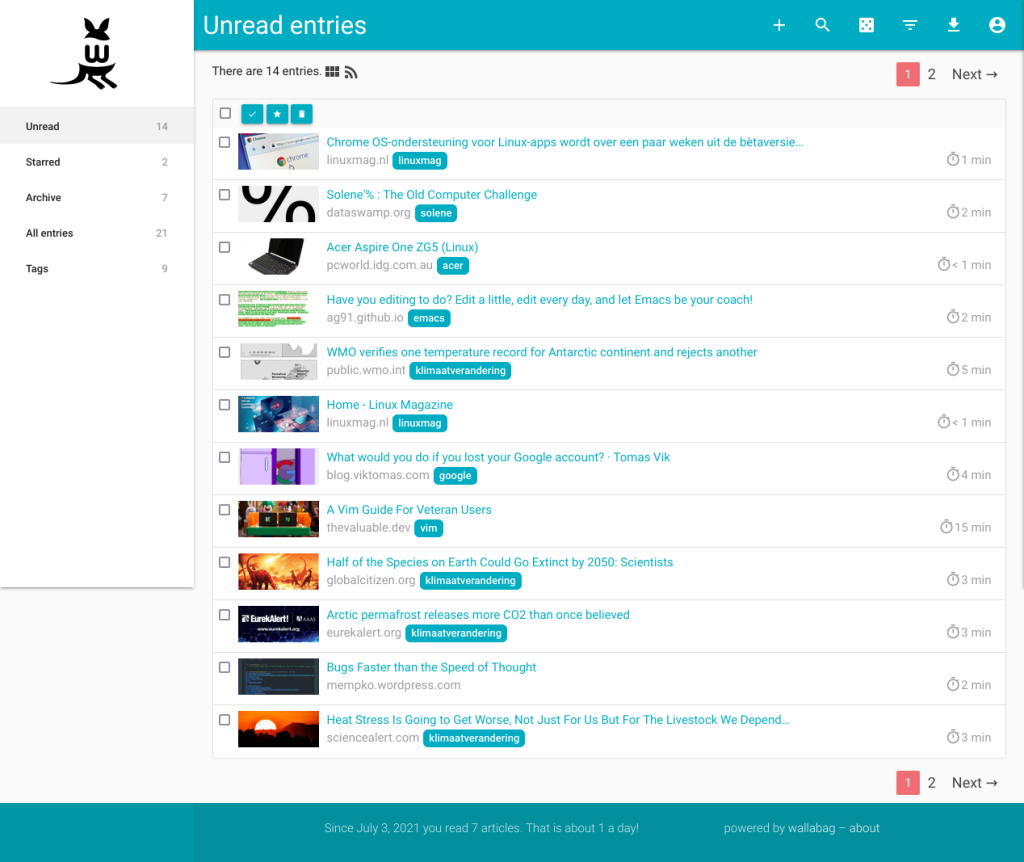
Screenshot 2: Overzicht van artikelen in lijstweergave.
Wallabag toont bij elk artikel de geschatte leestijd. Je voegt een artikel toe door in de bovenbalk op het plusteken te klikken. Je krijgt dan een invoerveld voor de URL. Je opent een artikel door op de betreffende tegel of de betreffende regel te klikken. Wallabag toont dan een leesbare versie van het artikel. In het standaard thema is dit zwarte letters op een witte achtergrond. Afbeeldingen die in de oorspronkelijke webpagina getoond worden, worden meestal ook in de leesbare versie getoond.
Links van het artikel staat een balk met icoontjes. Het ‘linkicoontje’ opent de originele URL in een nieuwe browsertab. Met het ‘thema-icoontje’ kies je het thema, licht voor zwarte letters op een witte achtergrond of donker voor witte letters op een donkere achtergrond. Je schakelt hiermee niet alleen het thema in voor dat betreffende artikel, maar ook voor de gehele Wallabag website. Zo verschijnen onder andere het openingsscherm en andere artikelen allen in het gekozen thema. Je kunt ook voor automatische omschakeling kiezen tussen het lichte en het donkere thema.
Tags
Je geeft een artikel in Wallabag een of meerdere tags door het artikel te openen en dan in de linker kolom op het betreffende icoontje te klikken. Je voert meerdere tags in een keer in, door ze te scheiden met een komma. Je krijgt geen pop-up met eerder ingevoerde tags, dus als je niet oplet, loop je het risico van dubbele tags door verschillen in spelling. In de overzichtspagina verschijnen de tags met een blauwe achtergrond. In de tegelweergave op de artikeltegels en in de lijstweergave bij de artikelen. Door op een tag te klikken, worden alle artikelen met die tag getoond.
Links van de overzichtspagina in de kolom klik je op je tags om een pagina met alle tags te zien. Bij iedere tag staat het aantal artikelen die met de betreffende tag gemarkeerd zijn. Naast tags werkt Wallabag ook met favorieten. Ook hier gebruik je een icoon in de linker kolom. Hiermee markeer je een artikel als favoriet, of je maakt dit juist ongedaan. Wil je snel meerdere artikelen markeren als favoriet? Gebruik dan de lijstweergave. Klik hier op de selectboxjes links van de gewenste artikelen.
Annoteren
Annoteren, ofwel het maken van aantekeningen, werkt in Wallabag heel makkelijk. Je markeert de tekst die je wilt annoteren. Op het moment dat je de muistoets loslaat, verschijnt een icoontje met een potloodje. Je klikt hierop om via een invulveld je aantekening te kunnen plaatsen. De gemarkeerde tekst krijgt een lichtgele achtergrond. Wanneer je hier met je muis overheen zweeft, verschijnt de annotatie in een kleine pop-up, zie screenshot 3. Rechtsboven in de pop-up staat een icoontje om de annotatie aan te passen en een icoontje om de annotatie te verwijderen. Op deze manier kun je dus zowel highlighten als annoteren. Helaas hebben wij geen methode gevonden om te zoeken in de annotaties. Naar ons idee zou dat de applicatie nog waardevoller maken.
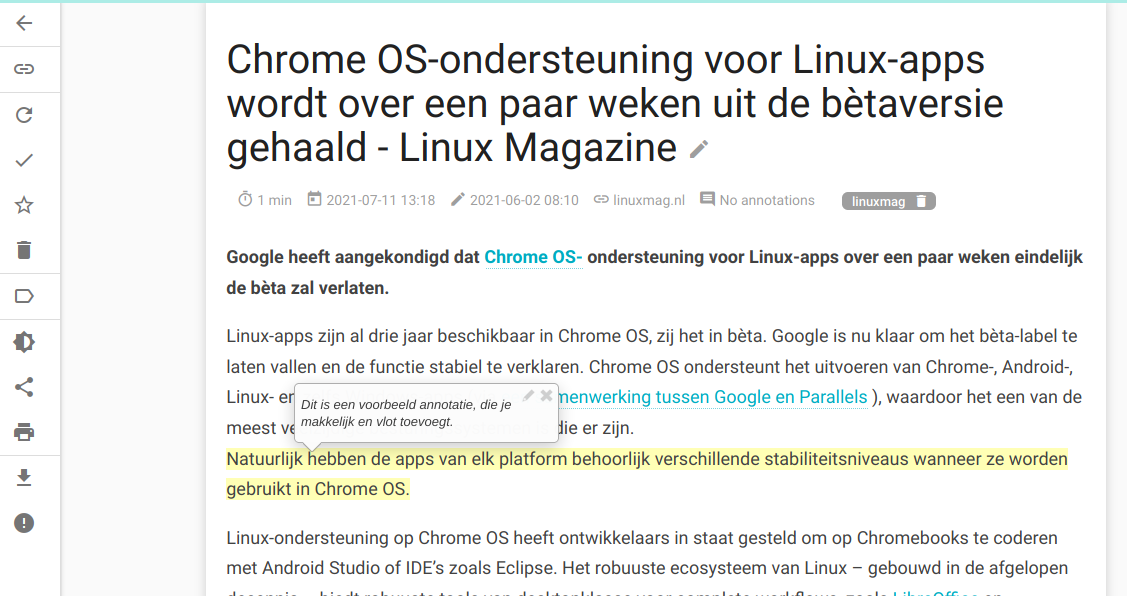
Screenshot 3: Gehighlighte tekst met annotatie pop-up.
Markeren als gelezen
Je moet een artikel handmatig markeren als gelezen. Wanneer je een artikel opent, wordt het niet automatisch gemarkeerd als gelezen. Dit vinden wij wel zo prettig. Want wanneer je een artikel opent, heb je niet altijd de gelegenheid of de energie om het artikel volledig te bestuderen. Soms wil je er later nog eens doorheen lezen. Door een artikel handmatig als gelezen te markeren, hou je dit beter onder controle. Wanneer je een artikel markeert als gelezen, verdwijnt het uit de lijst met ongelezen artikelen en komt het in het archief, samen met je annotaties.
RSS feed
Wallabag biedt de artikelen ook als Atom-feed aan. Dit betekent dat je artikelen in je favoriete feedreader kunt lezen. Je kunt kiezen uit verschillende feeds, namelijk van je ongelezen artikelen, je favorieten, je gelezen artikelen of van alle artikelen. Om deze functie te gebruiken genereer je in Wallabag eerst je eigen token. Hiermee wordt vervolgens je feed gecodeerd. Je kunt op ieder moment je token revoken en een nieuwe token genereren.
De feed bevat de volledige artikelen, dus je kunt deze volledig in de feedreader lezen zonder dat je bijvoorbeeld nog links hoeft te openen.
Browserextensies
Voor verschillende browsers bestaan Wallabab browserextensies. Wij hebben de browserextensie voor Firefox geïnstalleerd. Na de installatie van deze browserextensie krijg je een knop waarmee je vanuit je browser een geopende pagina meteen aan Wallabag toevoegt. Je krijgt daarbij de gelegenheid de titel te wijzigen, een of meerdere tags toe te voegen en het artikel meteen als gelezen of als favoriet te markeren.
Android app
Wij installeerden de Wallabag Android app via F-Droid op onze Android tablet, zie screenshot 4. Hiermee kun je makkelijk webpagina’s aan Wallabag toevoegen. In je webbrowser kies je voor ‘Share’, waarna je een aantal apps te zien krijgt. Kies voor de Wallabag app. Op je scherm verschijnt nu een balkje met icoontjes voor favoriet, markeren als gelezen, tags en een icoontje dat je meteen naar de betreffende pagina in de Wallabag app stuurt. Helaas toont de Wallabag app de bestaande annotaties niet. Ook heb je geen mogelijkheid om annotaties toe te voegen. Wanneer je tags invoert, kun je in de app wel uit eerder ingevoerde tags kiezen. Voor een mobiel apparaat is dit wel zo prettig, omdat je dan de tag niet geheel hoeft uit te typen.
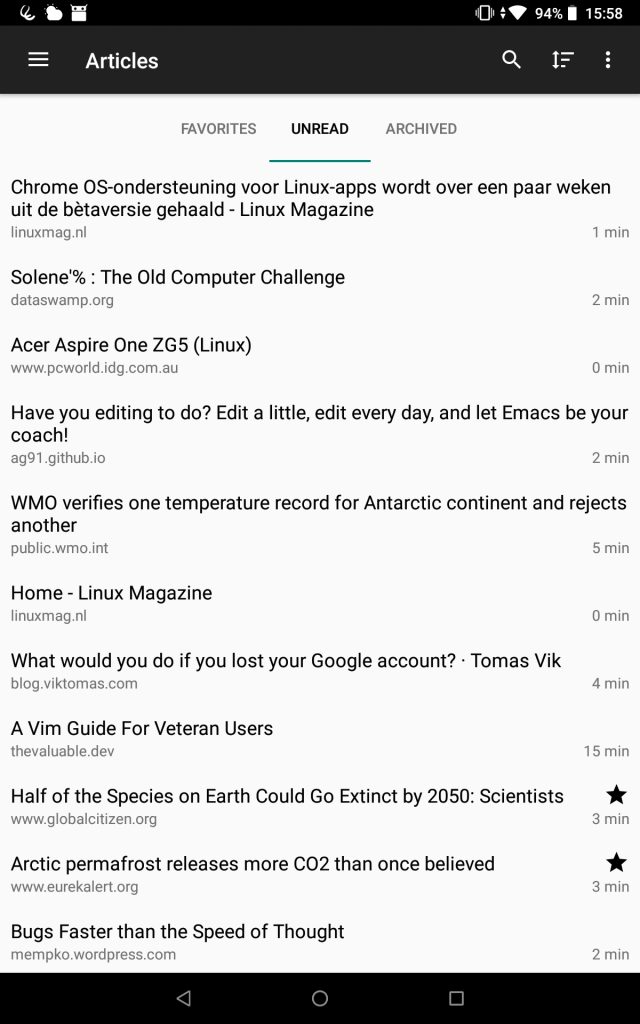
Screenshot 4: Overzichtspagina in Android app.
E-reader
De ‘Plop! Reader’ is een applicatie voor de Pocketbook Touch Lux e-reader waarmee je artikelen uit je Wallabag instantie leest. Voor de Kobo e-readers bestaat de ‘Wallabako’ applicatie die ongelezen artikelen uit je Wallabag instantie voor je download als individuele ePub-bestanden. Voor Kindle e-readers is er ‘Wallindle’, maar deze applicatie vereist dat je eerst je Kindle jailbreakt. En dat zal voor de meeste mensen onwenselijk zijn. De exportfunctie is een andere manier om je artikelen op je e-reader te lezen. Je exporteert artikelen als ePub-bestand, MOBI-bestand of als PDF. Deze zet je dan vervolgens over op je e-reader.
Je opent de overzichtspagina van de ongelezen artikelen, of bijvoorbeeld favorieten en klikt dan op het icoon met de downloadpijl. Vervolgens kies je het formaat, bijvoorbeeld ePub of PDF. Je krijgt nu een bestand met alle betreffende artikelen, waarbij elk artikel op een nieuwe bladzijde begint. In de PDF zijn de pagina’s in A4-formaat. Naast de eerder genoemde formaten biedt Wallabag ook de mogelijkheid aan voor export in JSON-formaat, XML-formaat en platte tekst. Vanuit de overzichtspagina van een bepaalde tag exporteer je alle artikelen met die tag. Het is ook mogelijk om individuele artikelen te exporteren. Open het artikel en klik in de linker zijbalk op het betreffende icoon.
Import
Vanuit de importpagina importeer je artikelen vanuit andere omgevingen, zoals Pocket, elCurator, Readability, Instapaper en Pinboard. De browserbookmarks van Firefox en Chrome importeer je ook via de importpagina. Hiermee migreer je eenvoudig en snel van een gesloten, commerciële omgeving naar een open, door je zelf beheerde omgeving. Wanneer je Wallabag inzet als je centrale kennisbank en altijd alles wat je boeit of later nog eens wilt bekijken, opslaat en annoteert, wordt het een steeds belangrijker hulpmiddel. Juist dan is het van belang dat je het zelf op je eigen server draait. Op die manier blijf jij de baas over de data en hoef je niet bang te zijn dat een belangrijke webdienst er van de ene op de andere dag mee stopt. Door de exportmogelijkheden weet je ook zeker dat, mocht het nodig zijn, je later nog eens op een andere oplossing kunt overstappen.
Ontdek zelf hoe handig het is en hoe snel Wallabag ook voor jou een waardevolle plek kan krijgen. Je hebt het vlot geïnstalleerd, ook op een Rapsberry Pi.




